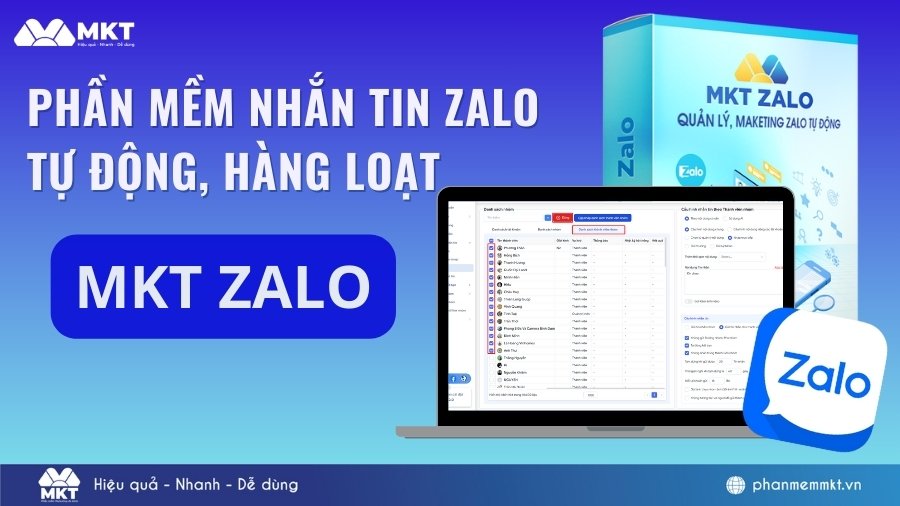Trong thế giới mạng xã hội ngày càng phát triển, việc điều chỉnh thông báo từ các nhóm trên Facebook trở nên ngày càng quan trọng để tối ưu hóa trải nghiệm cá nhân. Trong bài viết này, Phần mềm Marketing sẽ hướng dẫn bạn cách bật thông báo nhóm trên Facebook chi tiết và hiệu quả, giúp bạn quản lý thông tin mạng xã hội của mình một cách linh hoạt và hiệu quả hơn. Cùng theo dõi nha!
I. Hướng dẫn cách bật thông báo nhóm trên Facebook
Để tránh việc bị bỏ lỡ những thông tin quan trọng trên Facebook bạn nên bật thông báo những nhóm cần thiết. Cách bật thông báo nhóm trên Facebook cũng khá đơn giản, bạn có thể tham khảo cách dưới đây:
1. Cách bật thông báo nhóm trên điện thoại
Hướng dẫn nhanh: Truy cập trang cá nhân -> Nhóm -> Chọn nhóm muốn bật thông báo -> Chọn vào 3 dấu gạch ngang -> Chọn vào biểu tượng 3 dấu chấm -> Quản lý thông báo và bật thông báo.
Hướng dẫn chi tiết:
- Bước 1: Truy cập vào trang cá nhân Facebook của bạn, chọn Nhóm
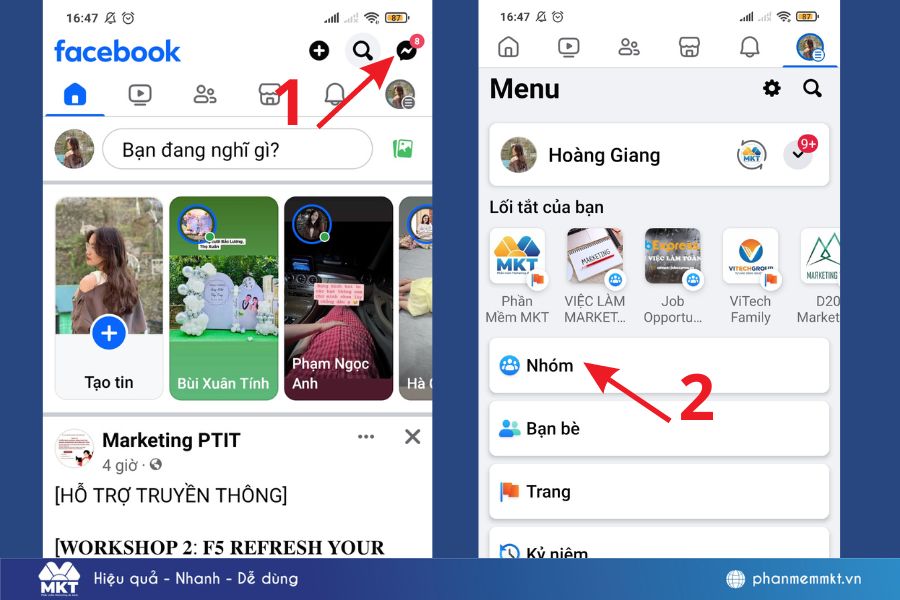
- Bước 2: Chọn nhóm muốn bật thông báo. Chọn vào 3 dấu gạch ngang phía trên cùng bên phải
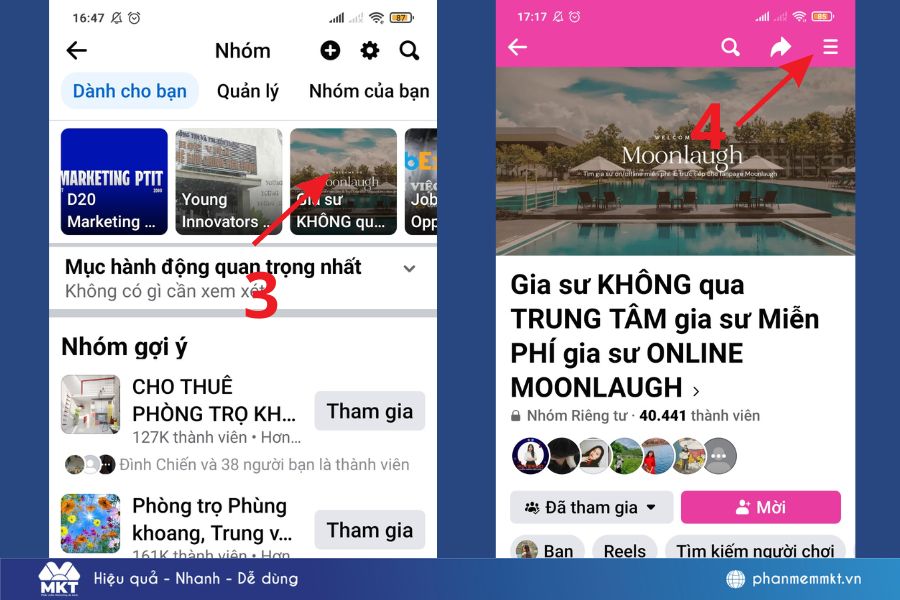
- Bước 3: Nhấn vào biểu tượng 3 dấu chấm phía trên cùng. Sau đó chọn Quản lý thông báo và bật thông báo theo ý muốn

2. Cách bật thông báo nhóm trên Facebook bằng máy tính
Hướng dẫn nhanh: Truy cập vào Facebook cá nhân -> Nhóm -> Chọn nhóm muốn bật thông báo -> click dấu 3 chấm -> Quản lý thông báo -> Bật thông báo theo ý muốn
Hướng dẫn chi tiết:
- Bước 1: Truy cập vào Facebook cá nhân, sau đó chọn Nhóm
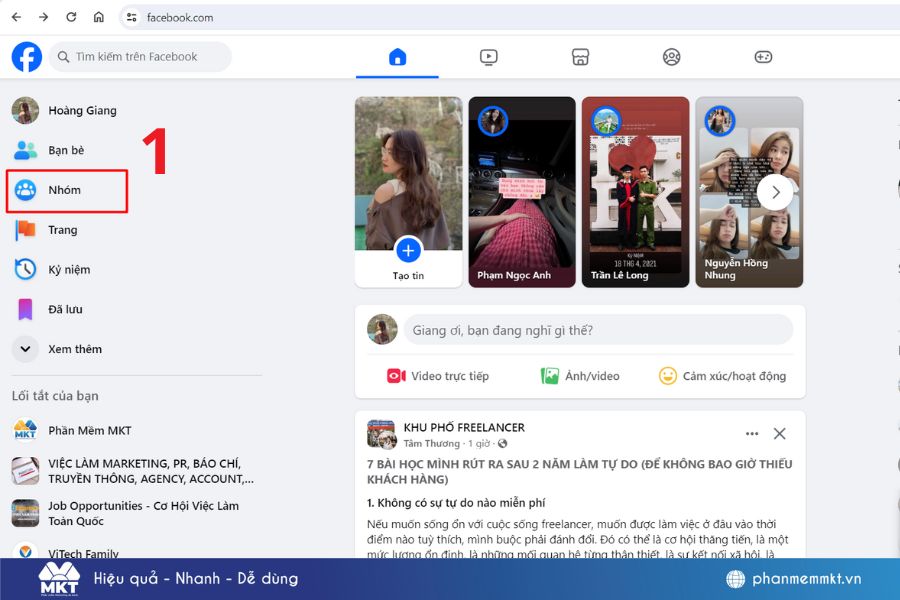
- Bước 2: Chọn nhóm muốn bật thông báo, click vào dấu 3 chấm và chọn Quản lý thông báo
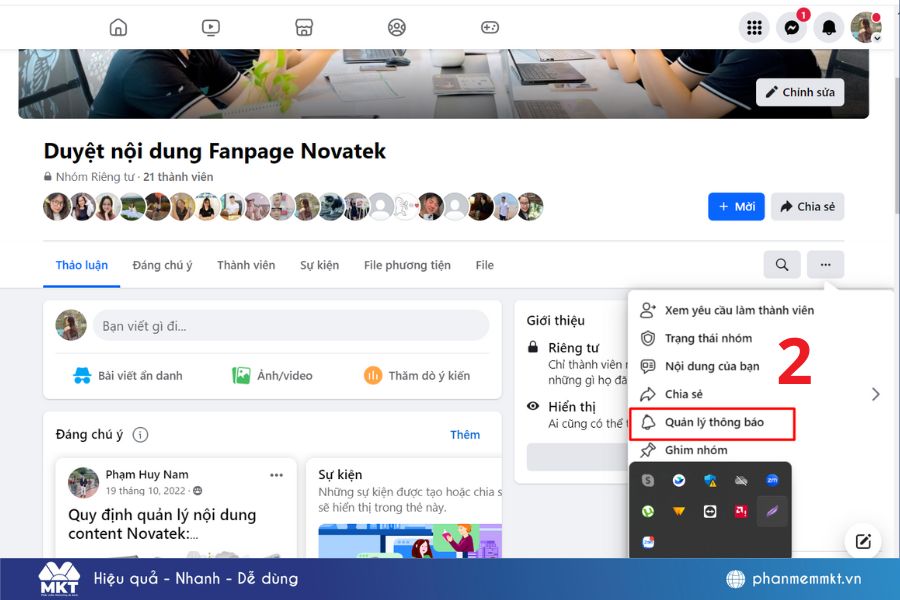
- Bước 3: Bật thông báo theo ý muốn
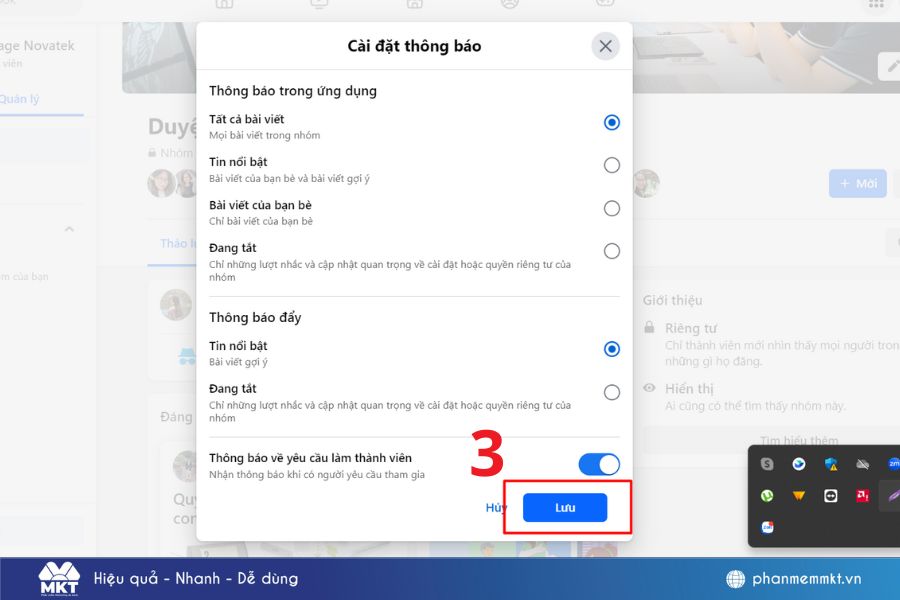
Xem thêm: Cách xóa nhóm trên Facebook nhanh nhất 2024
II. Cách tắt thông báo nhóm trên Facebook
Cách tắt thông báo nhóm trên Facebook cũng gần tương tự như cách bật thông báo. Nếu chưa biết cách tắt bạn có thể tham khảo 2 cách dưới đây:
1. Cách tắt thông báo nhóm trên điện thoại
Hướng dẫn nhanh: Truy cập trang cá nhân -> Nhóm -> Biểu tượng cài đặt -> Thông báo -> Chọn nhóm muốn tắt thông báo -> Tắt.
Hướng dẫn chi tiết:
- Bước 1: Truy cập vào trang cá nhân và chọn Nhóm
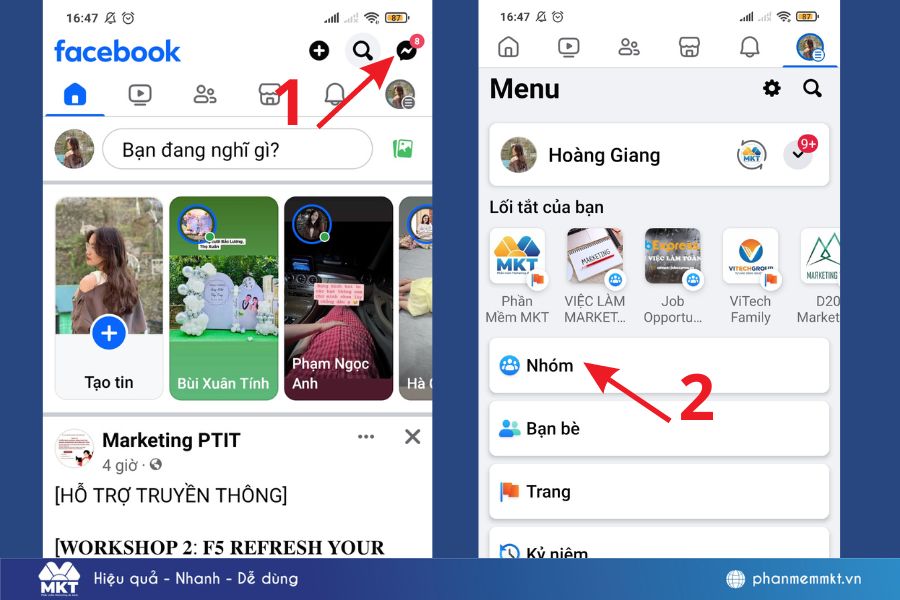
- Bước 2: Vào biểu tượng cài đặt và chọn mục Thông báo
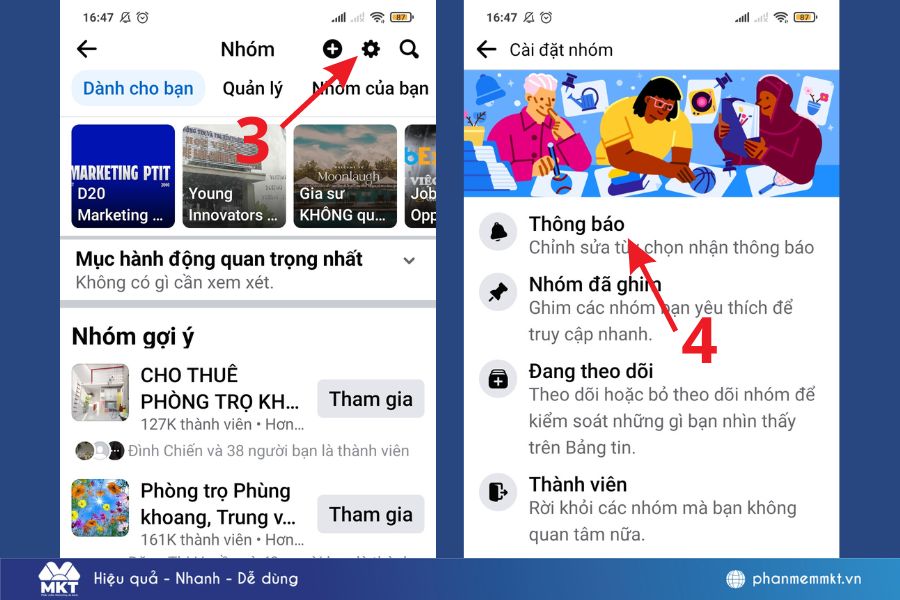
- Bước 3: Chọn nhóm muốn tắt thông báo và chọn Tắt để hoàn thành thao tác
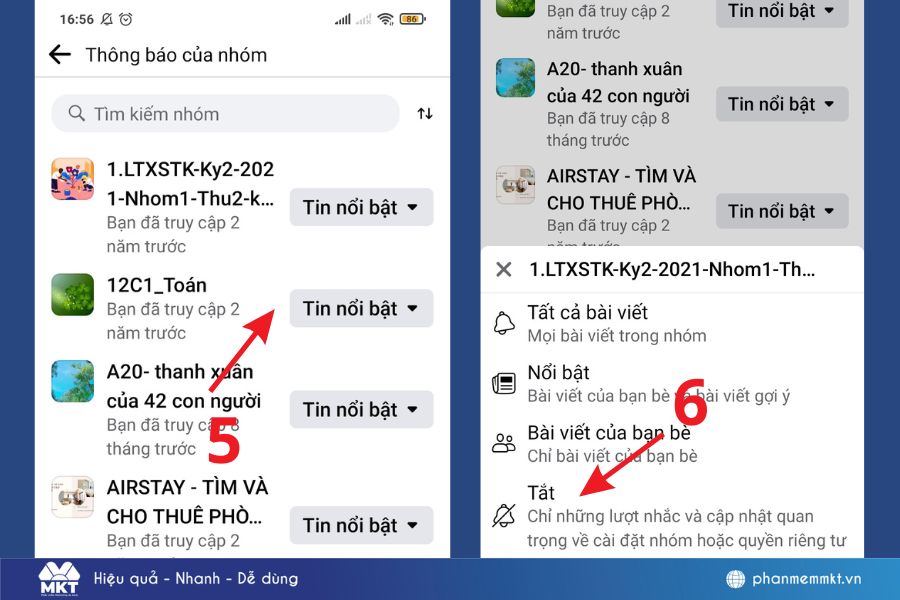
2. Cách tắt thông báo nhóm trên máy tính
Hướng dẫn nhanh: Truy cập trang cá nhân -> Nhóm -> Biểu tượng cài đặt -> Thông báo -> Chọn nhóm muốn tắt thông báo -> Tắt.
Hướng dẫn chi tiết:
- Bước 1: Vào trang cá nhân của bạn sau đó chọn vào Nhóm
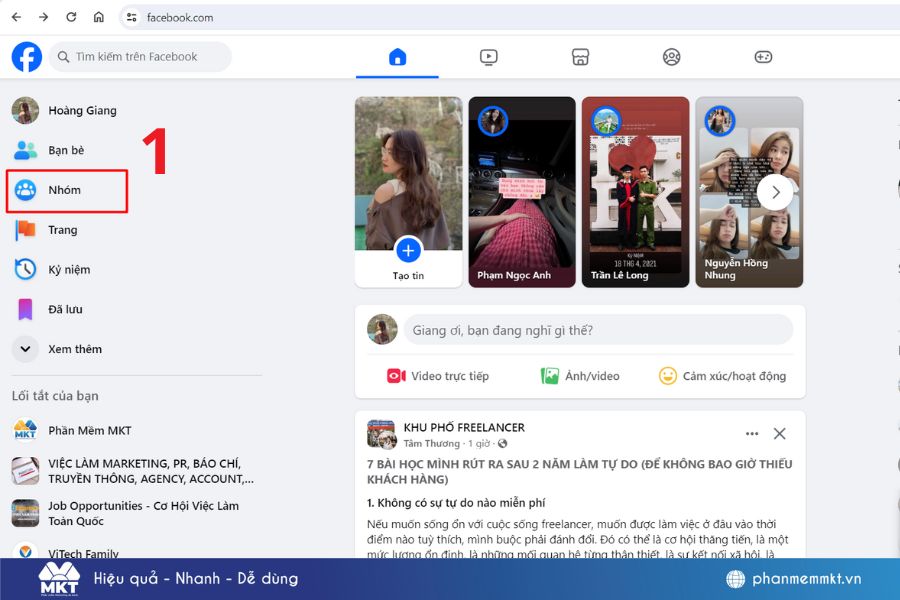
- Bước 2: Click vào biểu tượng cài đặt như hình.
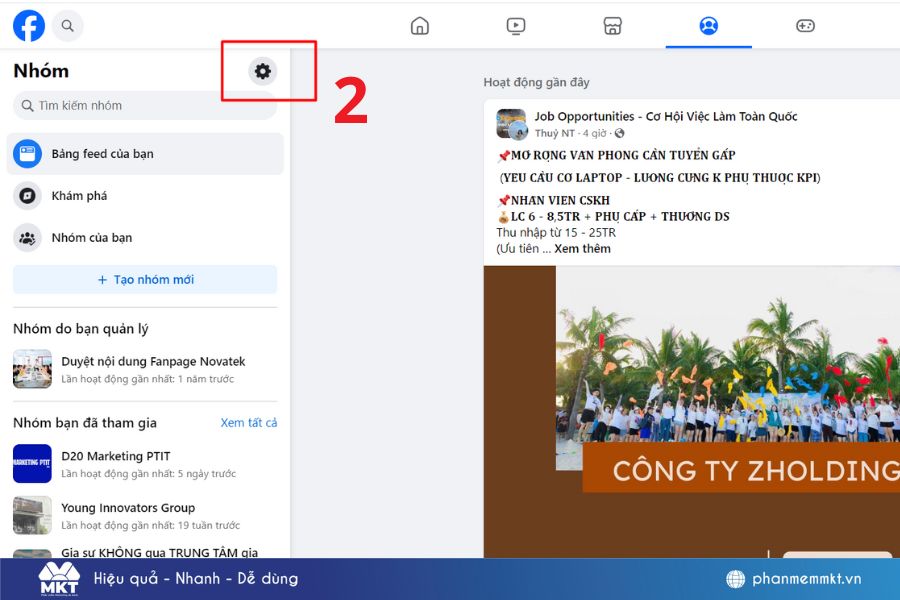
- Bước 3: Chọn vào Tùy chỉnh thông báo
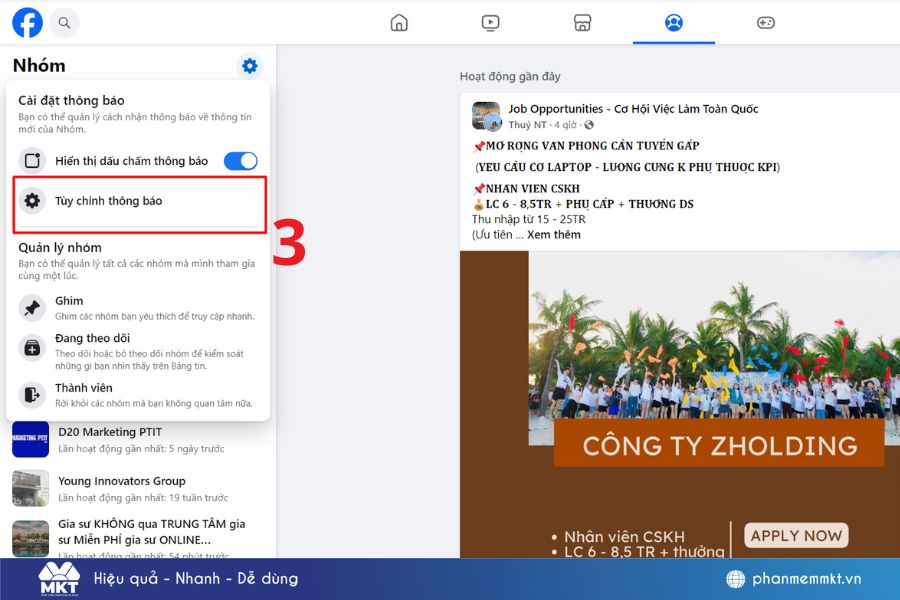
- Bước 4: Chọn nhóm muốn tắt thông báo, click vào Tin nổi bật và chọn Tắt để hoàn tất thao tác.
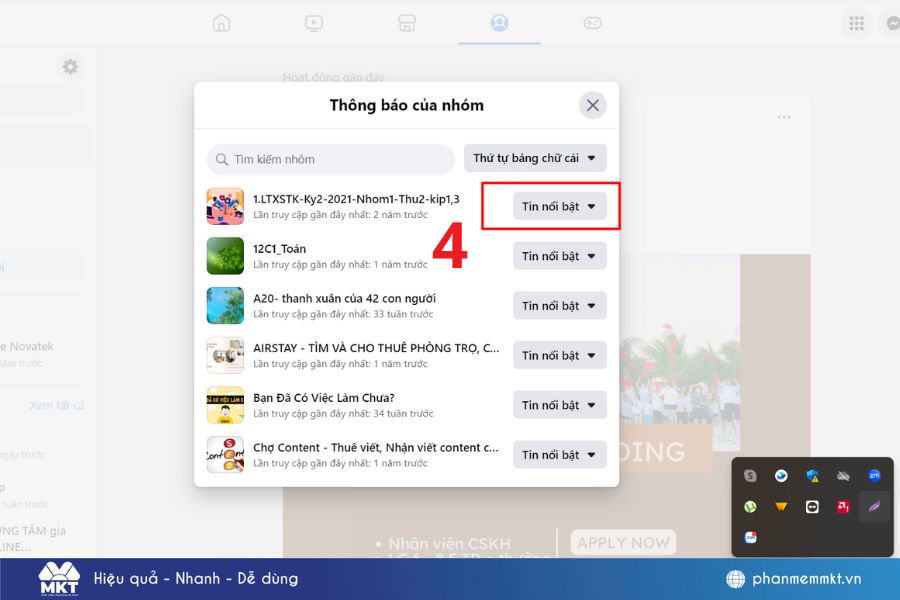
Xem thêm: Cách xem nhóm đã tham gia trên Facebook nhanh nhất 2024
II. Lợi ích của việc bật/tắt thông báo nhóm
Việc bật/tắt thông báo nhóm trên Facebook không chỉ đơn giản là sự lựa chọn mà nó còn đem lại cho người dùng nhiều sự tiện lợi. Dưới đây là một số lợi ích mà bật/tắt thông báo nhóm mang lại:
1. Lợi ích của việc bật thông báo nhóm
- Cập nhật thông tin mới nhất: Nhận thông báo kịp thời về các bài đăng mới, bình luận, hoạt động trong nhóm, giúp bạn luôn nắm bắt được mọi diễn biến của nhóm.
- Tăng cường tương tác: Nhận thông báo giúp bạn dễ dàng tham gia thảo luận, trả lời bình luận, tương tác với các thành viên khác trong nhóm, từ đó tăng cường kết nối và xây dựng cộng đồng.
- Không bỏ lỡ sự kiện quan trọng: Nhận thông báo về các sự kiện, cuộc họp, khảo sát, v.v. được tổ chức trong nhóm, giúp bạn sắp xếp thời gian hợp lý và tham gia đầy đủ.
- Nâng cao hiệu quả sử dụng Facebook: Nhận thông báo giúp bạn tiết kiệm thời gian truy cập Facebook, chỉ cần chú ý đến những thông báo quan trọng từ nhóm, tránh bị phân tâm bởi những thông tin không liên quan.
2. Lợi ích của việc tắt thông báo nhóm trên Facebook
- Giảm thiểu thông báo: Tắt thông báo giúp bạn hạn chế nhận được thông báo từ nhóm, tránh tình trạng ngập thông báo và dễ dàng tập trung vào công việc hoặc các hoạt động khác.
- Tăng cường hiệu quả làm việc: Tắt thông báo giúp bạn không bị phân tâm bởi những thông báo không quan trọng, từ đó nâng cao hiệu quả làm việc và học tập.
- Tiết kiệm pin điện thoại: Tắt thông báo giúp tiết kiệm pin điện thoại, đặc biệt là đối với các thiết bị di động.
Kết luận
Trên đây là bài viết Phần mềm Marketing hướng dẫn bạn cách bật/tắt thông báo nhóm Facebook. Hy vọng bài viết này sẽ mang lại cho bạn nhiều thông tin bổ ích. Chúc bạn thành công!